v2.4.1-20250611 版本更新
Airclipbd 隔空剪贴板 迎来了一个新版本,希望大家能够给予支持!
Changelog
UI 迎来了一个新设计,更加美观。
局域网互传优化,设备的名称、图标Icon、设备类型展示更加清晰美观。
文件、信息互传窗口优化。
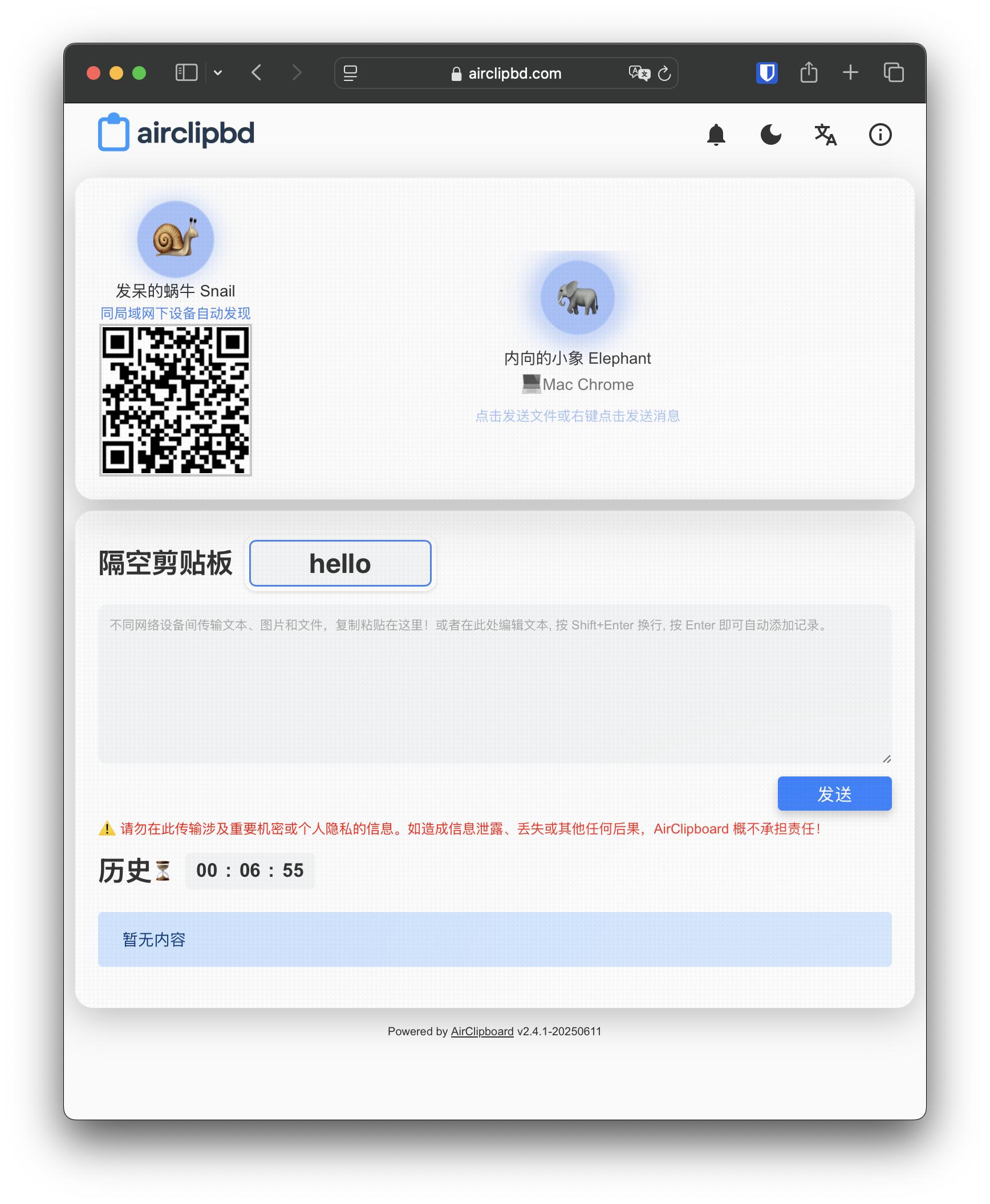
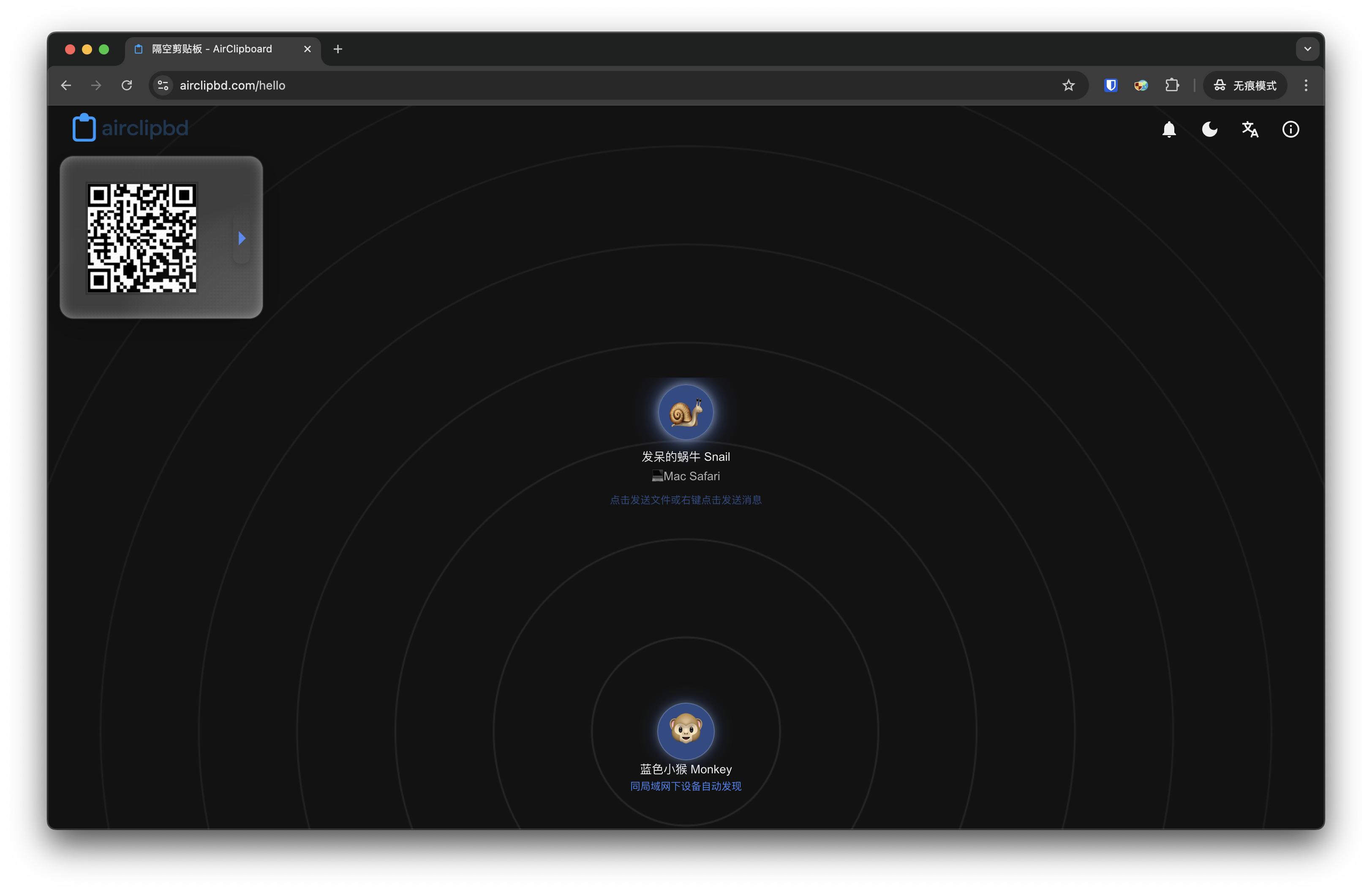
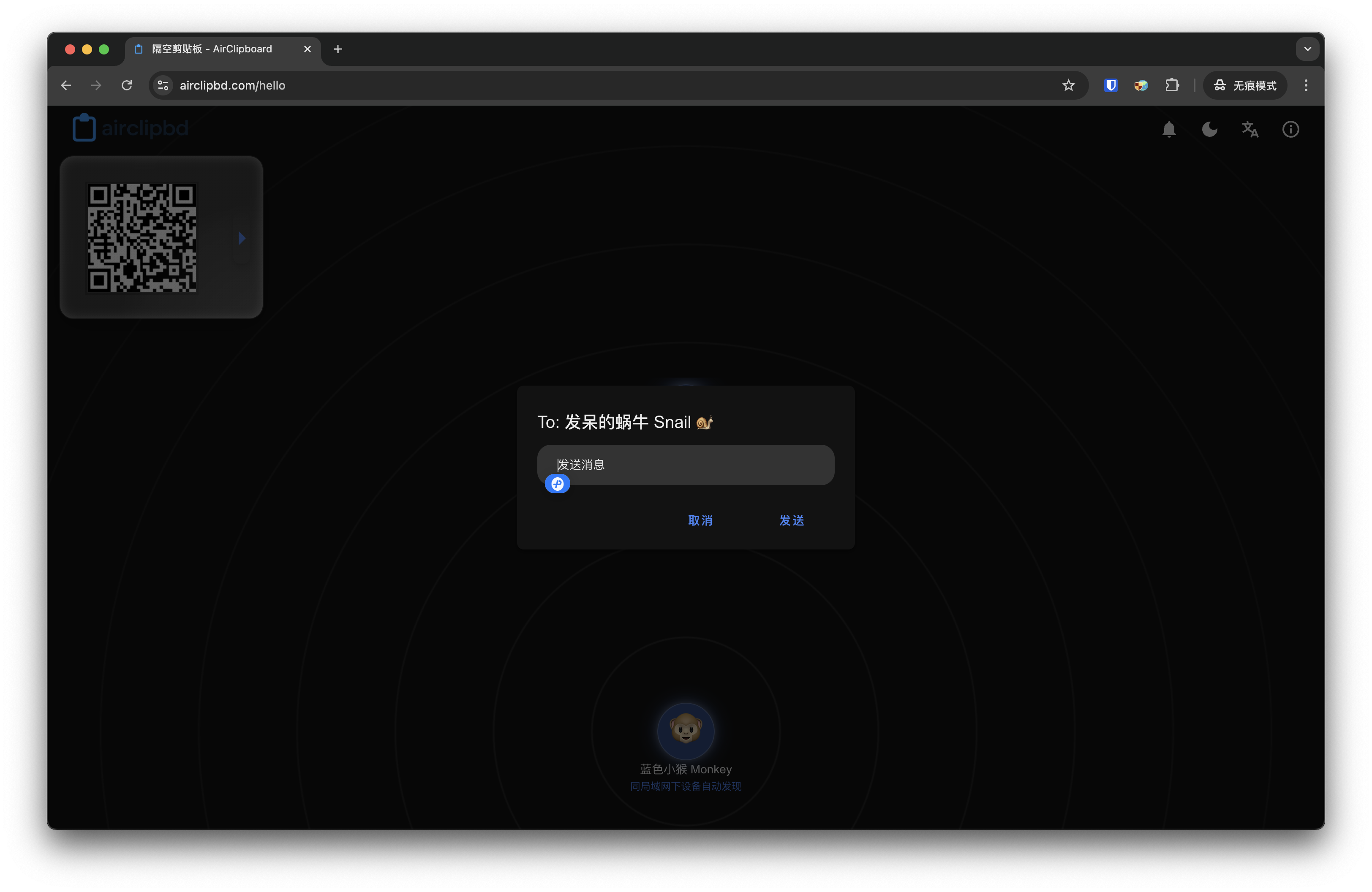
在这篇博客中,我们将详细介绍如何在 Meta Quest 3 上安装 Parsec 客户端,并通过远程串流连接到你的 PC 或 MacOS 设备。整个过程非常简单,通过在 APKPure 下载 Parsec 的 XAPK 文件,然后使用 SAI(Split APKs Installer)在 Quest 3 上进行安装,我们就能轻松实现远程桌面体验。
访问 APKPure 网站,搜索 Parsec 客户端,选择适合 arm64-v8a 架构的版本。通常,APKPure 会提供一个 XAPK 格式的下载链接。
在我们的示例中,使用了这个链接:下载 Parsec XAPK。
下载完成后,你会得到一个 .xapk 文件,这个文件实际上是一个压缩包,里面包含了多个 APK 文件。
**将 .xapk 文件的扩展名改为 .zip**,然后解压这个文件。
解压后,你会看到两个 APK 文件:
tv.parsec.client.apk(主程序)config.arm64_v8a.apk(针对 ARM64 架构的配置 APK)这些文件必须一起安装,才能确保 Parsec 客户端正常运行。
使用 SideQuest 或 USB 将 SAI APK 安装到你的 Quest 3 上。可以在 SAI GitHub 页面 下载最新版本的 SAI 安装包。
安装完成后,在 Quest 3 上打开 SAI 应用。
打开 SAI 后,点击界面中的 “安装 APKs” 按钮。
浏览文件系统,选择你之前解压出的这两个 APK 文件:
tv.parsec.client.apk(主程序)config.arm64_v8a.apk(配置 APK)勾选这两个文件并点击 “安装”。安装过程中,SAI 会自动处理分包 APK,确保 Parsec 客户端能够在 Quest 3 上正常运行。
安装完成后,返回 Quest 3 的 “未知来源” 页面,你会看到 Parsec 应用图标。
在你的 PC 或 MacOS 上,下载并安装 Parsec 客户端。如果你还没有账户,可以创建一个免费账号。
在 Parsec 应用中登录你的账户。
在 Quest 3 上启动 Parsec 客户端,使用你的账号登录,并找到你要连接的设备。
一旦连接成功,你就可以通过 Quest 3 享受高质量的远程桌面体验,无论是玩游戏、办公,还是使用其他 PC 或 Mac 应用。
通过这个简单的过程,你就能在 Quest 3 上安装 Parsec 客户端,并通过串流远程访问你的 PC 或 MacOS 设备。使用 SAI 安装分包 APK,使整个过程更加简便,无需复杂的命令行操作。
享受你的 VR 串流体验吧!
在项目中添加新的 Share Extension target
扩展的 Info.plist
1 | <key>NSExtensionAttributes</key> |
class ShareViewController: SLComposeServiceViewController
didSelectPost 方法实现,点击默认的发布按钮后的处理
原本打算尝试点击发布后,打开主应用app,这里一直失败。
主应用URL设置,涉及 URL Types in Info.plist,这里不展开。
排除了主应用的URL错误,尝试在safari中输入url,例如”testProject://“,可以打开主应用。
通过URL打开应用代码,直接使用extension的open方法:
1 | if let url = URL(string: "testProject://") { |
在 Ubuntu 系统中使用 firewalld 时,默认情况下,firewalld 不会对 Docker 容器的网络流量生效。这是因为 Docker 在启动时会自动创建自己的 iptables 规则来管理网络,绕过了 firewalld 的规则。这种行为可以确保 Docker 容器的网络功能正常,但也会导致 firewalld 的规则无法控制 Docker 端口。
具体原因有以下几点:
iptablesDocker 默认会直接操作 iptables 来管理网络连接,而不是通过 firewalld。因此,firewalld 中的规则不会影响 Docker 创建的容器的网络流量。
firewalldDocker 会修改 iptables 规则,以确保容器能够进行网络连接和端口转发。这些规则可能与 firewalld 的设置发生冲突,导致 firewalld 对 Docker 的流量无效。
如果你希望 firewalld 可以控制 Docker 容器的网络流量,可以尝试以下几种方法。
firewalld 管理规则可以通过修改 Docker 的配置,禁用 Docker 自己管理 iptables,让 firewalld 接管。
打开 Docker 配置文件(如果文件不存在,可以新建一个):
1 | sudo nano /etc/docker/daemon.json |
添加以下配置,禁用 Docker 自动修改 iptables:
1 | { |
重启 Docker 服务:
1 | sudo systemctl restart docker |
通过禁用 Docker 的 iptables 规则,网络流量将由 firewalld 进行控制。
注意:禁用
iptables后,你需要手动管理网络规则,确保容器仍然可以正常访问外部网络。
iptables 自定义规则如果你不希望禁用 Docker 的 iptables 管理,你可以通过手动添加 iptables 规则来配合 firewalld。
确认 Docker 的网络桥接接口(通常是 docker0):
1 | ifconfig |
在 firewalld 中允许或限制该接口的流量。例如:
1 | sudo firewall-cmd --zone=trusted --add-interface=docker0 --permanent |
这样可以将 docker0 接口添加到 firewalld 的 trusted 区域,允许其网络流量。
firewalld 对 Docker 容器的端口没有生效,是因为 Docker 默认直接操作 iptables,绕过了 firewalld 的规则。你可以通过禁用 Docker 的 iptables 管理功能,或手动配置 iptables 来使 firewalld 生效。
Changelog
移除了客户端离线时消息的显示。
Removed the display of messages when the client is offline.
修复了部分剪贴板ID异常获取的问题。
Fixed issues with abnormal retrieval of some board IDs.
区分了大屏与小屏的显示适配,突出了点对点传输功能。
Differentiated the display adaptation for large and small screens, highlighting the point-to-point transmission feature.
大屏显示现支持折叠与展开功能。
Large screen display now supports collapse and expand functionality.
大屏展示

小屏展示
近年来,AI生成的内容在互联网上迅速扩展,从图像、视频到文章,几乎覆盖了所有领域。尤其是在技术领域,AI生成的文章数量激增,导致信息质量下降,严重影响了用户体验。
随着AI技术的发展,各类平台开始利用AI批量生成内容。许多技术教程、产品文档甚至科普文章,看似详尽,但实则存在大量错误或过时的信息。例如,一些AI生成的技术文章引用了并不存在的API或使用了错误的配置方法,给读者带来了极大的困惑。这类内容通过SEO优化获得了更多曝光,尽管阅读量高,但其质量远远达不到用户的期望。
这一现象不仅出现在技术领域,其他类型的内容,如情感、生活建议等,也被大量AI生成的低质文章所充斥。这种现象让获取高质量、有价值的信息变得越来越困难。
AI生成内容的另一个问题是所谓的“AI幻觉”。AI在生成内容时,有时会凭空创造出错误的或不真实的信息,而这些错误信息很难被一眼识别。例如,某些文章可能基于过时的文档生成,而这些内容在最新的技术版本中早已不适用。AI幻觉不仅误导用户,还会让AI模型进一步使用这些低质数据进行训练,形成恶性循环。
这种循环一旦形成,未来的AI系统将更加难以避免这种污染,造成更大范围的信息失真与混乱。
AI生成内容在某些平台上的泛滥,背后是流量经济的驱动。一些平台通过大规模生成文章来提高活跃度与阅读量,从而增加广告收入。平台追求文章数量的同时,忽略了内容的准确性与质量。尤其是在中文互联网中,许多平台上充斥着质量参差不齐的AI生成文章,使得搜索引擎的结果充满了低质量信息。
这种内容农场式的策略虽然短期内能为平台带来流量增长,但从长远来看,严重影响了用户的信任和互联网生态。
尽管AI内容污染问题日益严重,但仍有一些措施可以减缓这一趋势。首先,平台可以加强对内容的审核和过滤,避免低质量的AI生成文章泛滥。构建合理的信息筛选机制,如优质内容推荐系统,可以有效对抗劣质内容的扩散。
其次,技术开发者可以优化AI模型的训练数据,避免将AI生成的错误内容作为训练数据的一部分。通过更加严格的训练标准与数据筛选,AI可以在生成内容时减少错误的发生。
最后,用户需要提高自身的辨别能力。在面对大量AI生成的内容时,应多方核实信息,特别是在技术类内容上,避免盲目信任。
AI技术的应用给内容生产带来了新的可能,但也引发了内容污染问题。在流量驱动的背景下,AI生成的低质文章大量涌现,影响了信息获取的质量。通过合理的机制、内容审核以及用户自我防范,仍有可能缓解AI带来的信息污染问题,维护互联网的健康发展。
当使用 expect 登入你的虚拟主机的时候,你会发现使用 vim,会经常出现行错乱的问题。
expect 脚本自动 ssh 登陆,当终端窗口发生变化时,默认 expect 不会将终端窗口大小改变的信号传送到远程的服务器上,因此在使用上会出现很不方便的地方,比如 vim 打开文件时出现串行,要是含有中文的文件可能根本无法编辑。
1 | #!/usr/bin/env expect |
结果你发现完全OK ,不再乱行了
WebRTC(Web Real-Time Communication)是一种允许网页和应用程序进行实时通信(RTC)的技术。它支持点对点的视频、音频和数据传输,无需安装额外的插件或应用程序。WebRTC 的主要特点如下:
总之,WebRTC 是一种强大的实时通信技术,使得在不同平台和设备之间的音视频通话和数据共享变得简单和高效。
WebRTC 中的 NAT(网络地址转换)穿透是一个关键技术,用于在两个位于不同网络(例如家庭或企业网络)的设备之间建立直接的通信连接。NAT 穿透对于保证 WebRTC 能够在各种网络环境下正常工作至关重要。以下是 WebRTC NAT 穿透的详细介绍:
独立开发者必看,cloudflare worker 其实也能发邮件,而且是比较优雅地发邮件
https://web.okjike.com/originalPost/65203d2205145f31e56e0707
https://www.cloudflare.com/zh-cn/learning/dns/dns-records/dns-dkim-record/
参考1
Cloudflare Email Routing 免费邮件发送服务
参考2
Cloudflare Email Routing 免费邮件发送(作为 Service 服务)用于 Workers/Pages 项目中。****
参考3
Cloudflare + MailChannels 使用 DKIM 发送电子邮件
Snapdrop + Clipboard + ChatGPT = Airclipbd.com 隔空剪贴板
Snapdrop: local file sharing in your browser. Inspired by Apple’s Airdrop.
https://github.com/RobinLinus/snapdrop
/${board_name}